Как настроить яркость на ПК с Windows 10

Настройка яркости экрана — важная функция, независимо от того, какое устройство вы используете. Но особенно важно получить уровень яркости
Toolwiz Care - отличное решение, которое предлагает пользователям широкий спектр полезных и совершенно бесплатных инструментов, которые помогут очистить и оптимизировать ваш компьютер. Здесь download.com.vn проведет вас через процесс очистки этого компьютера легко. Пожалуйста, обратитесь к статье ниже.
Первое, что вам нужно сделать, это загрузить и установить Toolwiz Care на ваш компьютер с Windows. После завершения интерфейс программы отобразится, как показано ниже:
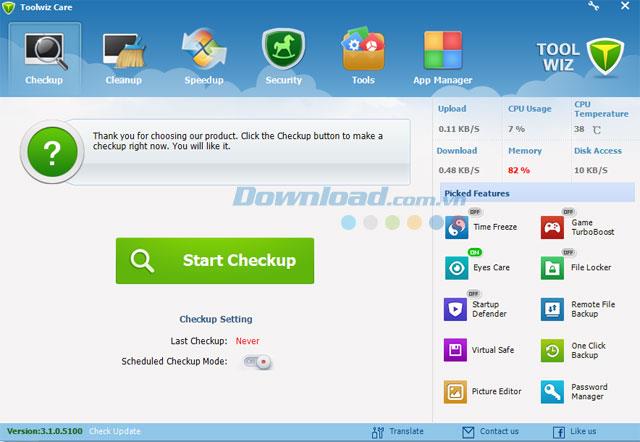
Затем нажмите « Начать проверку», чтобы провести полный системный тест.
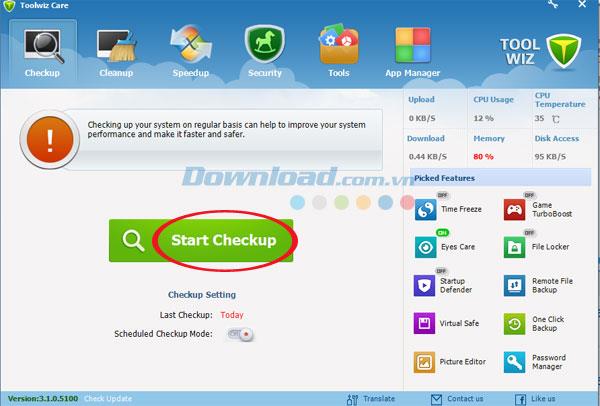
После этого программа начнет анализировать и исправлять некоторые распространенные ошибки.
Включает в себя:
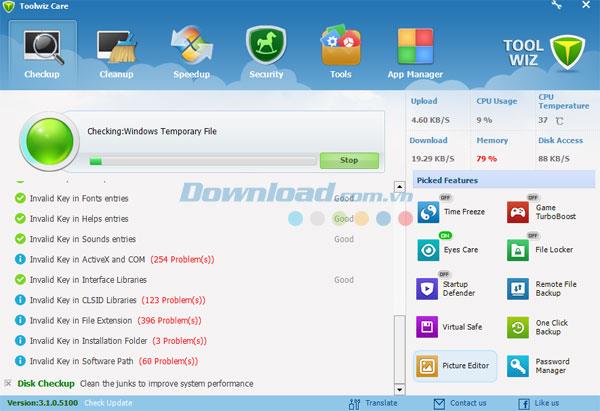
После завершения сканирования, пожалуйста, нажмите Исправить, чтобы выполнить процесс восстановления.
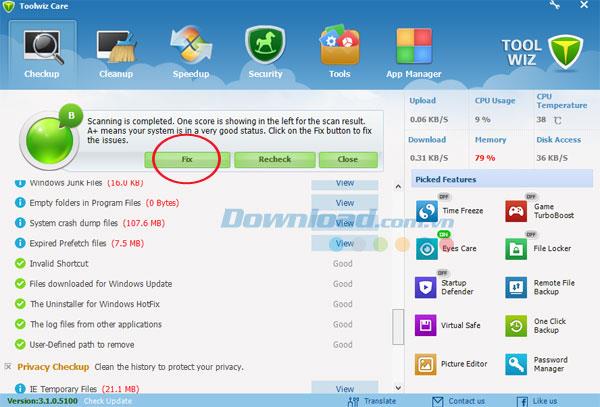
Кроме того, в верхнем меню окна программы вы найдете множество других инструментов, которые помогут очистить и оптимизировать ваш компьютер,
Например:
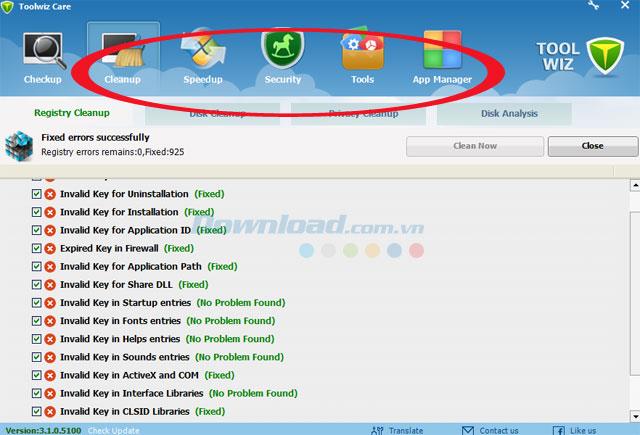
Поэтому, если вы хотите очистить систему, выберите опцию Очистить в верхней строке меню. Затем вы можете очистить реестр, диски, ненужные файлы и проанализировать жесткий диск, если это необходимо.
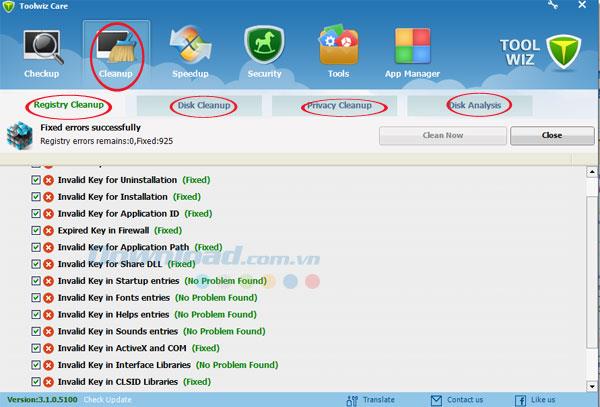
Или, чтобы ускорить систему, вы выбираете инструмент SpeedUp . В этом инструменте есть много разных опций, в том числе:
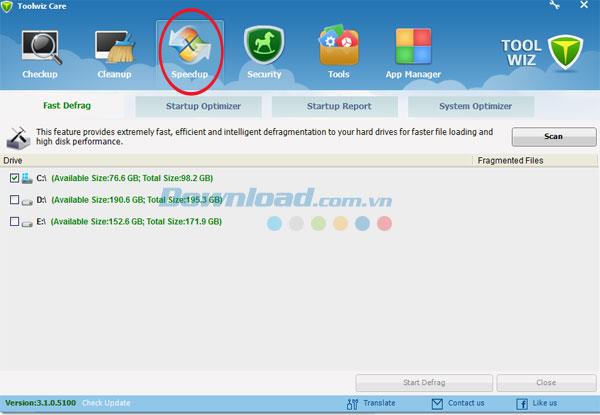
Кроме того, если вы хотите защитить систему, нажмите на раздел « Безопасность » . Затем выберите один из следующих вариантов в зависимости от ваших потребностей:
Кроме того, Toolwiz Care также оснащен многими другими полезными инструментами. Вы можете нажать Инструменты, чтобы увидеть подробности.
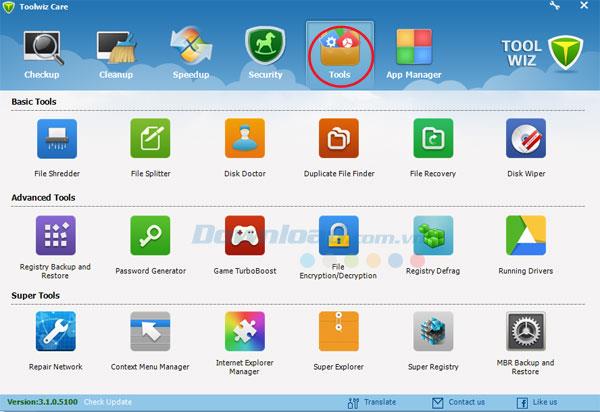
Доступны следующие дополнительные инструменты:
Наконец, для управления установленными приложениями, программами или программным обеспечением, пожалуйста, нажмите App Manager .
На этом этапе вы увидите 2 варианта:
Итак, download.com.v n только что познакомил вас с шагами, которые необходимо предпринять, чтобы иметь возможность эффективно очистить и ускорить работу компьютера. Надеемся, что с помощью вышеприведенного обмена вы получите плавный просмотр компьютеров с удивительно быстрой скоростью.
Желаю вам успешной реализации!
Настройка яркости экрана — важная функция, независимо от того, какое устройство вы используете. Но особенно важно получить уровень яркости
Многие приключенческие ролевые игры, такие как Baldur's Gate 3, часто предлагают игрокам диалоги и интересные вопросы, на которые им нужно ответить, чтобы продолжить свой прогресс. В
Wallpaper Engine помог десяткам тысяч людей заменить скучные статические изображения на экране потрясающей коллекцией живых анимированных изображений.
Как разработчик, вы наверняка использовали хотя бы один из двух легендарных инструментов: Visual Studio Code (VS Code) и обычную Visual Studio. Оба
«Diablo 4» — это глубокий и богатый мир, наполненный темными подземельями, которые нужно пройти, большими боссами, которых нужно победить, и удивительной добычей, которую можно получить. Но если вы хотите справиться с
Яма — одна из Проклятых катан в игре, имеющая статус Легендарной. Владение таким мощным оружием в открытом мире «Blox Fruits» предложит вам
Почти каждый пользователь ПК с Windows случайно удалил файл, который хотел сохранить. Хотя вашим первым шагом должна быть проверка корзины, это может быть не так.
При потоковой передаче через OBS вам, возможно, захочется подправить свой фон. Это обеспечит подходящий фон для вашей трансляции и сделает ее привлекательной.
Каждый элемент играет важную роль в улучшении игрового опыта игрока. Особенно это актуально для ролевых игр (РПГ), таких как «Диабло 4».
Нет ничего хуже, чем включить компьютер с Windows и обнаружить, что ваше устройство не работает должным образом. Например, когда вы даже не можете войти в систему
Защитник Windows — это бесплатный встроенный комплексный антивирусный инструмент с надежной защитой. Однако есть некоторые недостатки в его использовании. Это
Сетевой адаптер в операционной системе Windows — это жизненно важное устройство, обеспечивающее бесперебойную работу сетевых подключений. Поскольку сетевой адаптер получает
Даже если вы используете Windows в течение длительного времени, иногда вы можете столкнуться с проблемами, требующими помощи специалиста. Сталкиваетесь ли вы
Код, спрятанный в Windows 10, возможно, дал нам больше доказательств того, что Microsoft работает над Surface Phone. Это не первый раз, когда ходят слухи о таком
Хотите одновременно подключить два AirPods к ПК с Windows или Mac? Следуйте полезным руководствам в этой статье, чтобы подключиться.
Если Wallpaper Engine замедляет работу вашего компьютера из-за высокой загрузки процессора, необходимо изменить настройки качества. Таким образом, вы уменьшите
Нет ничего более неприятного, чем блокировка доступа к интернет-сети. Если вы не записали пароль, вы рискуете потерять доступ
Baldur's Gate 3 проведет вас через серию экспедиций, которые проведут вас через Фаэрун и в одноименные Врата Балдура. Эти квесты являются основой
Вот расположение обоев Windows для Windows 8 и 10, поэтому вы можете использовать эти изображения в высоком разрешении с другими устройствами или более ранними версиями Windows.
«Baldur's Gate 3» (BG3) — увлекательная ролевая игра (RPG), вдохновленная Dungeons and Dragons. Это обширная игра, включающая бесчисленное количество побочных квестов.


















